11 způsobů, jak opravit nefunkčnost Siri na Apple Watch
Různé / / August 28, 2023
Dokončování úkolů je pohodlné se Siri na zařízeních Apple a tato funkce je k dispozici i na Apple Watch. Můžete zvednout zápěstí a začít mluvit se Siri. Tato funkce však není bezchybná a někdy se setkáváme s problémy. Pokud jste v podobné situaci, zde je to, co dělat, pokud Siri na vašich Apple Watch nefunguje.

V tomto článku vám chceme ukázat jedenáct účinných metod, které vám pomohou snadno vyřešit problém se Siri na Apple Watch. Než se tam dostaneme, pochopme, proč k problému dochází.
Proč Siri nefunguje na mých Apple Watch
Zde jsou některé z důvodů, proč Siri na vašich Apple Watch nefunguje:
- Nepovolili jste potřebné možnosti, aby Siri fungovala na vašich Apple Watch.
- Nepovolili jste Siri pro aplikace třetích stran.
- Hlasitost Siri je nízká, takže neslyšíte hlas.
- Problémy způsobuje chyba ve watchOS.
- Máte problémy s připojením k internetu.
Výše uvedené důvody rozvedeme a poskytneme jedenáct jednoduchých způsobů, jak problém na Apple Watch vyřešit.
Oprava nefunkčních hlasových příkazů na Apple Watch
Začněme kontrolou, zda jste na Apple Watch povolili Siri.
1. Povolte Siri na Apple Watch
Zde je návod, jak zajistit, aby byly na Apple Watch povoleny všechny možnosti aktivace Siri. Dále, pokud na Apple Watch používáte příkaz ‚Hey Siri‘ nebo Raise to Speak a zdá se, že nefunguje, ujistěte se, že není na Apple Watch deaktivován.
Krok 1: Stisknutím korunky Digital Crown otevřete domovskou obrazovku na Apple Watch.
Krok 2: Nyní klepněte na aplikaci Nastavení a vyberte Siri.


Krok 3: Povolte přepínače pro níže uvedené možnosti. Pokud jsou již povoleny, deaktivujte je a znovu je povolte.
- Stiskněte Digital Crown – Tuto možnost zapněte, pokud nemůžete aktivovat Siri stisknutím korunky.
- Poslouchejte „Hey Siri“: Povolte tuto možnost, pokud vaše Apple Watch nerozpoznají příkaz „Hey Siri“.
- Raise to Speak – Raise to Speak je pohodlný způsob přístupu k Siri na Apple Watch. Pokud to však nefunguje, povolte tuto možnost.

2. Zkontrolujte odezvy Siri
Pokud nemůžete poslouchat odpovědi od Siri, může dojít k několika nesprávným konfiguracím ohledně nastavení odezvy Siri na Apple Watch. Zde je návod, jak je můžete opravit.
Krok 1: Otevřete aplikaci Nastavení a klepněte na Siri.


Krok 2: Klepněte na Odezvy Siri.
Krok 3: Chcete-li spravovat odpovědi Siri, vyberte příslušnou možnost z následujících možností:
- Vždy na: Siri vždy odpoví na vaše dotazy.
- Ovládání v tichém režimu: V tichém režimu nemůžete poslouchat odpovědi Siri.
- Pouze sluchátka: Při připojení ke sluchátkům můžete poslouchat odezvy Siri.
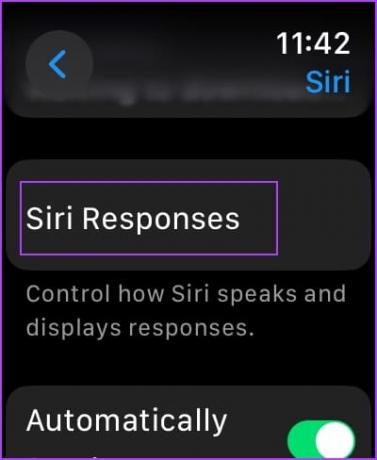
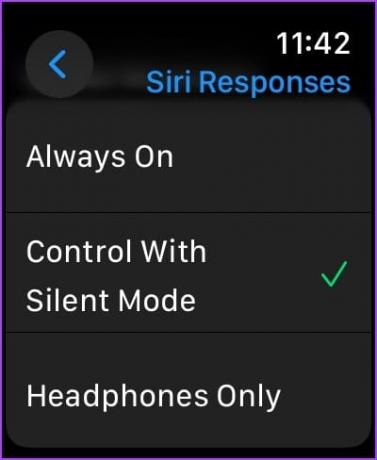
3. Zkontrolujte hlasitost Siri
Pokud je hlasitost Siri na vašich Apple Watch příliš nízká, nebudete moci Siri poslouchat. Zde je návod, jak jej můžete zvýšit.
Krok 1: Stisknutím Digital Crown přejděte na domovskou obrazovku. Otevřete Nastavení a klepněte na Siri.


Krok 2: Klepněte na odpovědi Siri.
Krok 3: Přejděte dolů, abyste našli možnost pro hlasitost Siri, a pomocí posuvníku zvyšte úrovně.
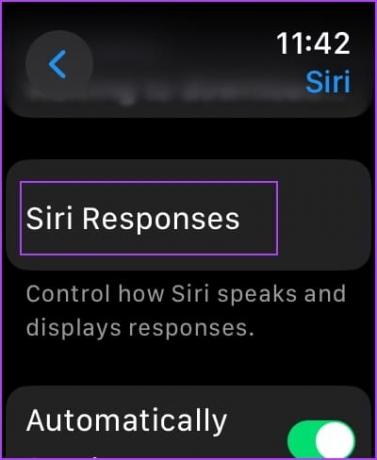
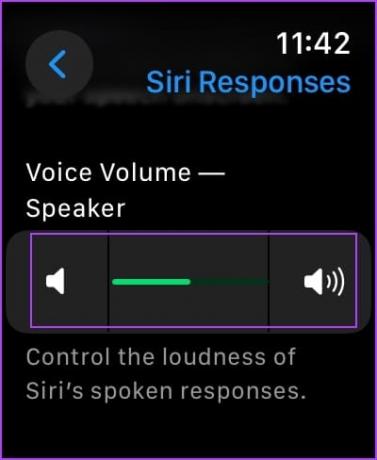
4. Povolte Siri pro aplikace třetích stran
Pokud se pokoušíte používat Siri pro aplikace třetích stran a zdá se, že to nefunguje, je pravděpodobné, že tato možnost je na vašich Apple Watch deaktivována.
Zde je návod, jak povolit Siri pro aplikace třetích stran na Apple Watch.
Krok 1: Otevřete aplikaci Nastavení a klepněte na Siri.


Krok 2: Klepněte na ‚Použít se Siri‘.
Krok 3: Zapněte přepínače pro aplikace, se kterými chcete používat Siri.
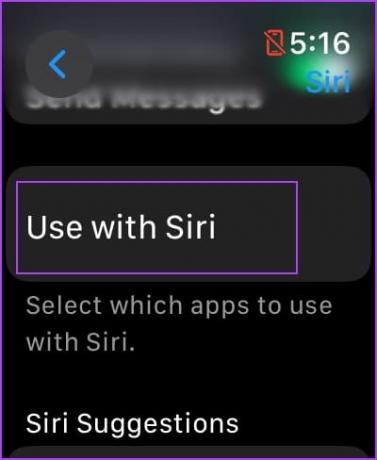
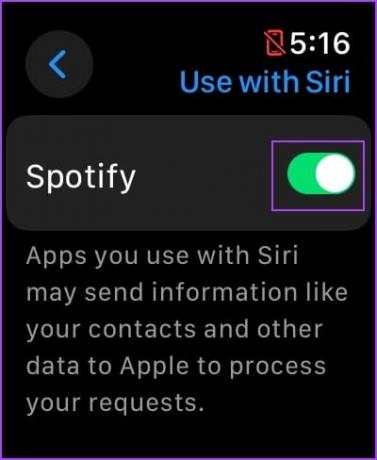
5. Zakázat režim Letadlo
Siri vyžaduje aktivní připojení k internetu na Apple Watch nebo musí být připojeno k vašemu iPhonu přes Bluetooth. Proto na Apple Watch deaktivujte režim letadla a povolte Siri přístup k internetu.
Krok 1: Otevřete aplikaci Nastavení.
Krok 2: Klepněte na Režim Letadlo.

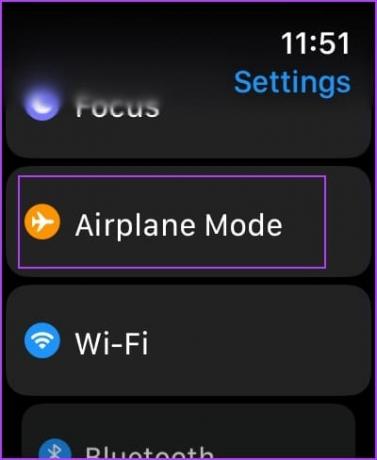
Krok 3: Vypněte režim Letadlo.
Pokud je již vypnutý, povolte jej a znovu deaktivujte.
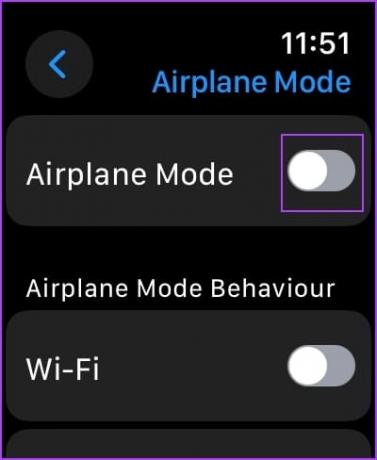
6. Zkontrolujte připojení Apple Watch
Pokud se zobrazí zpráva „Siri není k dispozici. Vaše Apple Watch nejsou připojeny k internetu“, na vině je konektivita. Ujistěte se, že jsou vaše Apple Watch připojeny k dobré síti Wi-Fi, nebo pokud používáte mobilní verzi Apple Watch, ujistěte se, že je mobilní síť dostatečně dobrá.
Apple Watch dále závisí na vašem iPhonu, aby poskytoval mnoho funkcí, takže se ujistěte, že jsou připojeny k vašemu iPhonu a že internetové připojení na vašem iPhonu je dostatečně dobré.
7. Restartujte své Apple Watch
Vypnutím Apple Watch se ukončí všechny procesy, včetně případných chyb. Pokud tedy chyba ovlivňuje Siri, restartování Apple Watch může pomoci problém vyřešit.
Krok 1: Otevřete aplikaci Nastavení.
Krok 2: Klepněte na Obecné.


Krok 3: Klepněte na Vypnout. Tím se vypne vaše Apple Watch.
Krok 4: Stisknutím a podržením bočního tlačítka zapněte Apple Watch.

8. Zkontrolujte, zda není zablokován reproduktor nebo mikrofon
Pokud je reproduktor nebo mikrofon na Apple Watch blokován pouzdrem nebo nahromaděným prachem, budete čelit problémům s poslechem nebo hovorem se Siri. Odstraňte proto pouzdro z Apple Watch a zkontrolujte, zda se na reproduktoru nebo mikrofonu nenahromadil žádný viditelný prach.

9. Aktualizujte své Apple Watch
Pokud se mnoho uživatelů potýká s problémy při používání Siri na svých Apple Watch, Apple to vezme na vědomí a vydá aktualizaci, která jej opraví. Ujistěte se proto, že na svých Apple Watch používáte nejnovější verzi watchOS.
Zde je návod, jak aktualizovat své Apple Watch.
Krok 1: Otevřete na svém iPhonu aplikaci Watch.
Krok 2: Klepněte na Obecné.


Krok 3: Klepněte na Aktualizace softwaru.
Krok 4: Můžete si stáhnout a nainstalovat novou aktualizaci, pokud je k dispozici.
Vaše Apple Watch musí mít alespoň 50 % úrovně baterie a při instalaci aktualizace se musí nabíjet.


10. Resetujte Apple Watch
Pokud žádná z výše uvedených metod nefunguje, jako poslední možnost resetujte Apple Watch. Tím vymažete všechna data na Apple Watch, včetně dat o cvičení, a pokud nemáte zálohu, nemůžete je obnovit. Pokud stále chcete pokračovat, postupujte podle níže uvedených kroků.
Krok 1: Otevřete aplikaci Nastavení.
Krok 2: Klepněte na Obecné.


Krok 3: Klepněte na Resetovat.
Krok 4: Pokračujte klepnutím na „Vymazat veškerý obsah a nastavení“.


Problém s nefunkčností Siri na vašich Apple Watch může také nastat kvůli hardwarovému problému. Mikrofon na hodinkách Apple Watch může být fyzicky poškozen. Proto můžete kontaktujte zákaznickou podporu společnosti Apple aby vás vedl dál.
Pokud máte dotazy ohledně toho, že Siri nefunguje na Apple Watch, podívejte se do sekce FAQ níže.
Časté dotazy k používání Siri na Apple Watch
Můžete přejít do Nastavení > Siri a změnit jazyk Siri na Apple Watch.
Ne. Siri nefunguje bez připojení k internetu na Apple Watch.
Ne. Na rozdíl od iPhonu nemůžete na Apple Watch zadávat text do Siri.
Siri je zpět
Doufáme, že vám tento článek pomůže vyřešit všechny problémy a vrátit se k používání Siri na Apple Watch. Pokud se potýkáte s podobným problémem na svém iPhone, podívejte se na náš článek opravit Siri nefunguje na vašem iPhone.
Naposledy aktualizováno 23. srpna 2023
Výše uvedený článek může obsahovat přidružené odkazy, které pomáhají podporovat Guiding Tech. Nemá to však vliv na naši redakční integritu. Obsah zůstává nezaujatý a autentický.



